Зум - это функция, позволяющая пользователю увеличивать или уменьшать масштаб отображения веб-страницы на своем компьютере. В некоторых случаях зум может быть полезен, однако иногда его использование может вызывать проблемы и неудобства. Если вы хотите отключить зум на своем компьютере, в этой статье мы рассмотрим несколько эффективных способов сделать это без проблем.
Первый способ - это использование специальных комбинаций клавиш. Например, на большинстве компьютеров с ОС Windows вы можете использовать комбинации "Ctrl" и "+" для увеличения масштаба и "Ctrl" и "-" для уменьшения масштаба. Чтобы отключить зум, просто удерживайте клавишу "Ctrl" и одновременно нажмите "0". Эта комбинация вернет масштаб отображения к его исходному значению.
Второй способ заключается в изменении настроек вашего браузера. Если вы используете браузер Chrome, вам нужно открыть меню, нажав на значок с тремя точками в правом верхнем углу окна браузера, затем выбрать "Настройки". В разделе "Масштабирование" вы найдете опцию "Установить масштаб 100%". Поставьте эту опцию и сохраните изменения. Теперь зум будет отключен.
Третий способ - это использование специального расширения для вашего браузера. Например, расширение "Disable Zoom" для браузера Google Chrome позволяет отключить зум по умолчанию и предотвращает случайное масштабирование страницы. Для установки расширения, откройте Chrome Web Store, найдите "Disable Zoom" и нажмите кнопку "Добавить в Chrome". После установки расширения, зум будет автоматически отключен.
В конечном итоге, отключение зума на компьютере может значительно улучшить вашу пользовательскую имеющения и помочь избежать ненужных проблем. Выберите наиболее удобный для вас способ и наслаждайтесь беспроблемным просмотром веб-страниц.
Проблемы с зумом на компьютере
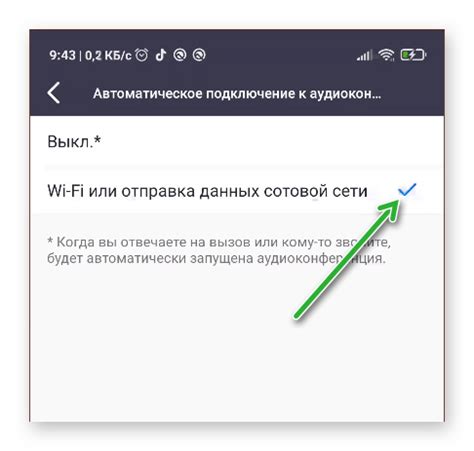
Хотя зум может предоставить удобство пользователям, некоторые также сталкиваются с проблемами, связанными с его использованием на компьютере. Вот несколько распространенных проблем и их возможные решения:
1. Размытый текст: Во время использования зума, текст на экране компьютера может стать размытым или нечетким, что затрудняет чтение или просмотр. Это может быть вызвано неправильными настройками зума или отображением на экране низкого качества.
Решение: Попробуйте изменить настройки зума, чтобы получить более четкое изображение. Также убедитесь, что ваш монитор настроен на оптимальное разрешение и правильно подключен к компьютеру.
2. Затруднения с навигацией: Иногда зум может привести к сложностям в управлении и навигации по компьютеру, особенно с использованием мыши или сенсорной панели. Возможно, зум сильно увеличил размер элементов интерфейса, что затрудняет щелчки или перетаскивания.
Решение: Попробуйте уменьшить уровень зума или использовать клавиатурные команды для навигации по интерфейсу. Также проверьте настройки мыши или сенсорной панели, чтобы убедиться, что они настроены правильно для работы с зумом.
3. Некорректное отображение веб-страниц: При использовании зума, некоторые веб-страницы могут отображаться неправильно или быть недоступными для просмотра. Это может быть вызвано тем, что разработчики веб-сайтов не учитывали возможность использования зума пользователем.
Решение: Попробуйте изменить уровень зума или воспользуйтесь другим браузером, который может более точно отображать веб-страницы при использовании зума. Если проблема продолжается, свяжитесь с разработчиком веб-сайта и сообщите о проблеме.
В попытке улучшить доступность и удобство пользователей, разработчики продолжают работать над проблемами, связанными с зумом на компьютерах. В то время как зум может иметь свои проблемы, знание возможных решений поможет вам более эффективно управлять этой функцией и избегать проблем при ее использовании.
Почему зум может быть проблематичен?

Отключение зума на компьютере может оказаться полезным, особенно если вы сталкиваетесь с проблемами, связанными с его использованием. Зум может негативно сказываться на производительности компьютера, особенно если у вас установлены слабые технические характеристики.
Зум также может затруднять взаимодействие с некоторыми программами и веб-страницами. Иногда зум изменяет форматирование веб-страниц, делая их менее удобочитаемыми или вызывая смещение элементов. Это может осложнить навигацию и чтение контента на веб-сайтах.
Другой проблемой, связанной с зумом, является потеря качества изображений. При увеличении масштаба изображения, особенно если оно низкого разрешения, оно может стать размытым и нечетким, что усложняет восприятие информации.
Зум также может вызывать проблемы для людей с плохим зрением, так как он может неудовлетворительно увеличивать текст и изображения, делая их нечитаемыми или неразличимыми.
В целом, отключение зума может помочь улучшить использование компьютера и исправить различные проблемы, связанные с его функционированием. Однако перед отключением зума рекомендуется оценить все возможные последствия и воздействие на вашу работу или пользование компьютером.
Как отключить зум на компьютере?

Для отключения зума на компьютере, вам понадобится следовать простым инструкциям в зависимости от используемого браузера. Вот несколько способов:
| Браузер | Инструкции |
|---|---|
| Google Chrome |
|
| Mozilla Firefox |
|
| Microsoft Edge |
|
После выполнения этих инструкций, зум будет отключен, и страницы будут отображаться в нормальном масштабе на вашем компьютере.